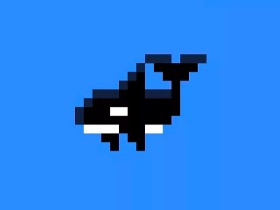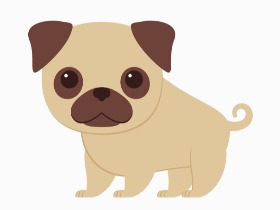首先我们先来看效果图

步骤1:打开PS,新建一个800*600px的画布,选择RGB模式和72dpi,然后用矩形工具建立个背景,色值#ced9dd。
步骤2:选择钢笔工具,画出企鹅的身体,形状1的色值是#190330,形状2和形状5的色值是#ffffff,形状3和形状4的色值#9b3fd3。

步骤3:我们来给企鹅画上阴影。这里依旧是使用钢笔工具,不过我们还需要用到一个功能,就是剪切蒙版。这里要注意的是,上下层级要分清,需要剪切蒙版操作的图层放在上面。

步骤4:接下来让我们来完善一下细节,操作很简单,大家耐心一点就好啦~

步骤5:这一步我们来画草丛,先分别将各个部分分别画好,再合在一起。

步骤6:将企鹅和草丛组合在一起后,我们的插画就完成百分之九十啦

步骤7:接下来,我们来给插画添加噪点效果。新建图层,选择画笔工具。我一般会选择硬笔喷枪, 密度的不同也会得到不同的效果,这个就要根据个人的喜好和希望的效果来调节啦。添加噪点的时候,要根据高光和阴影,投影,使用不同的颜色,增加画面的光影感。操作过程中,要灵活调节不透明度和使用橡皮工具,让过渡显得更自然更细腻~当然,别忘了给噪点图层添加剪切蒙版,不要让它们跑到画面外面啦~

步骤8:加完噪点之后,噪点其实是有点不清楚的,那么我们就需要用到一个小技巧了,那就是将加了噪点的图层模式改成溶解,就能让噪点的颗粒感更清晰。还能通过调节不透明度,让过渡能自然哦~

步骤9:到这里我们的插画就完成啦!噪点插画其实不难,多练习一下,掌握好小技巧就能画出好看的噪点插画啦

1
收藏
举报